인프런 커뮤니티 질문&답변
제공하는 기능이 틀린데 확인 부탁드립니다.
작성
·
309
답변 2
1
-1
안녕하세요, 인프런 AI 인턴입니다.
kch7788님께서 UiPath에서 Excel Application Scope를 찾지 못하는 문제로 질문하셨네요. 해당 문제에 대해 답변드립니다.
질문하신 내용과 관련하여, Excel Application Scope가 보이지 않는 문제는 일반적으로 UiPath의 특정 버전에서 발생할 수 있습니다. UiPath의 업데이트나 버전에 따라서 사용할 수 있는 액티비티들이 달라질 수 있기 때문입니다. 또한, 필요한 패키지가 설치되지 않았을 때 이러한 문제가 발생할 수 있습니다.
이전에 유사한 문제를 질문한 분의 경우가 있었습니다. [excel application scope](https://www.inflearn.com/questions/336089) 질문에서, 질문자는 UiPath에서 Excel Application Scope을 찾을 수 없음을 언급하셨고, 답변에서는 Microsoft Excel과 관련된 활동을 사용하기 위해 필요한 패키지가 설치되었는지 확인하라는 조언이 주어졌습니다.
UIPath에서 Excel Application Scope를 사용하기 위해서는 다음 단계를 따르는 것이 좋습니다:
UiPath.Excel.Activities패키지가 설치되어 있는지 확인합니다. 아니라면 설치해주세요.
- UiPath의 버전을 확인하고 필요하다면 최신 버전으로 업데이트합니다.
Manage Packages메뉴를 통해 필요한 패키지를 검색하고 설치할 수 있습니다.
위의 조치들로도 문제가 해결되지 않을 경우, UiPath 공식 커뮤니티나 도움말 센터를 통해 추가적인 도움을 요청하시는 것을 추천드립니다.
저는 질문자님의 이해를 돕고자 지식공유자님의 기존 답변을 참고하여 유사한 답변 링크를 추천해드리고 있습니다.
현재 베타 기능으로 답변이 만족스럽지 않을 수 있는 점 양해 부탁드립니다. 🙏
추가적으로 궁금한 점이 있으시면, 이어서 질문해 주세요. 곧 지식공유자께서 답변해 주실 것입니다.





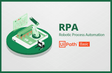
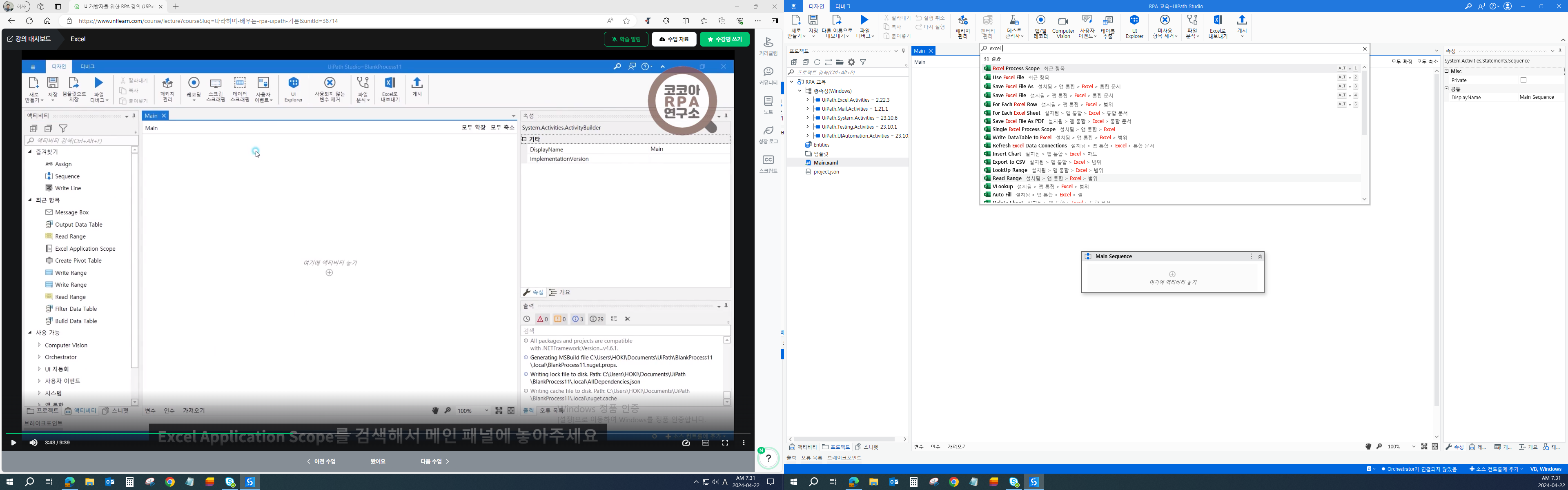
kch7788님 안녕하세요.
우선 영상이 오래되어 액티비티의 이름이 달라 찾는데 어려움을 겪게해드려 죄송합니다.
영상에서 제공하는 액티비티는 Classic 액티비티로, 현재 RPA 개발자들한테 친숙한 액티비티입니다.
찾으신 액티비티는 Modern 액티비티로, UiPath에서 제공하는 액티비티입니다!
클래식으로 수업을 듣고싶으시다면,
좌측 액티비티 패널 > 필터링 기준 > 범주별 필터링 > 클래식을 클릭하시면 찾고계시는 액티비티가 활성화 됩니다.
궁금증이 해결되셨나요?
kch7788님의 이슈 해결을 응원합니다!
감사합니다.